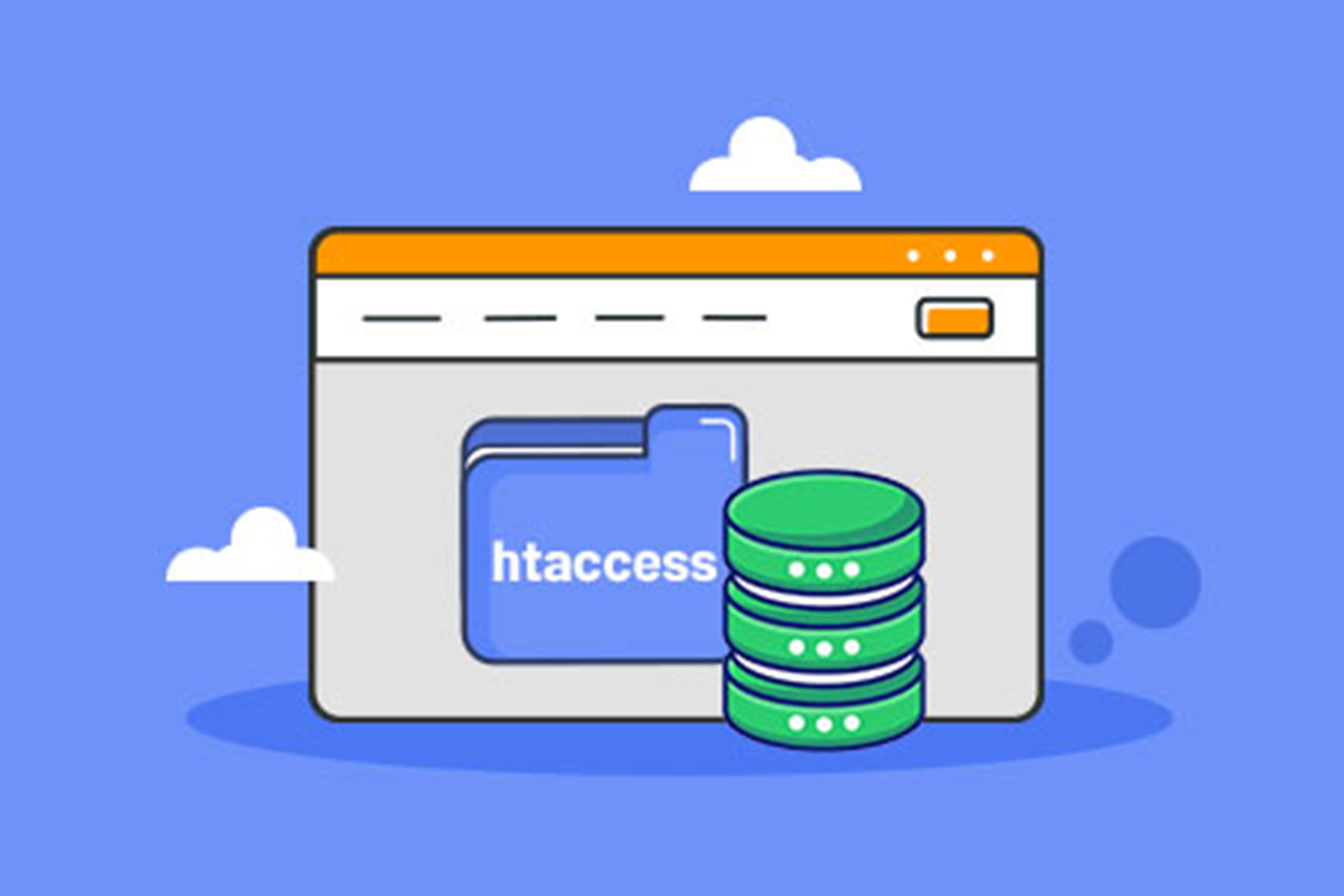
فهرست محتوا
اگر در زمینه مدیریت وبسایت تجربه دارید، احتمالاً با فایل htaccess یا (htaccess file) برخورد کردهاید. این فایل یکی از اجزای مهم در وبسایتهایی است که بر روی سرورهای آپاچی (Apache) اجرا میشوند. بااینحال، دسترسی به این فایل ممکن است برای برخی کاربران مشکلساز باشد، چرا که به طور پیشفرض در پوشههای مخفی قرار دارد و بسیاری از افراد قادر به یافتن آن نخواهند بود.
در این مقاله، ما به شما خواهیم گفت که کاربرد فایل htaccess چیست و چگونه این فایل میتواند در بهبود عملکرد، امنیت و ساختار سایتهای وردپرسی و سایر پلتفرمها مؤثر باشد. علاوه بر این، روشهای مختلف دسترسی به این فایل را مورد بررسی قرار خواهیم داد. پس با ما همراه باشید.
فایل htaccess چیست؟
فایل htaccess که مخفف عبارت “Hypertext Access” (دسترسی فرامتنی) است، یکی از ابزارهای کلیدی در وب سرورهای آپاچی به شمار میآید. تلفظ صحیح آن “اچتیاکسس” است، اما در نهایت نحوه تلفظ آن تفاوت چندانی ندارد. این فایل متنی به شما این امکان را میدهد که تنظیمات مختلفی را برای پوشهها و دایرکتوریهای سایت خود بدون نیاز به افزونههای پیچیده اعمال کنید.
با فایل htaccess میتوانید بسیاری از اقدامات مدیریتی سایت را با چند خط کد ساده انجام دهید، بدون نیاز به کدنویسی پیشرفته. بهعنوانمثال، این فایل به شما این امکان را میدهد که ریدایرکت صفحات مختلف سایت را مدیریت کرده یا محتوا را با رمز عبور محافظت کنید. علاوه بر این، از آن برای بهینهسازی سئو، افزایش امنیت سایت و مدیریت دسترسیهای مختلف نیز میتوان استفاده کرد.
ویژگیهای فایل htaccess
htaccess ابزاری قدرتمند است که برای مدیریت تنظیمات مختلف وبسایت استفاده میشود. این فایل با فراهم آوردن امکان انجام تنظیمات پیشرفته، به شما کمک میکند که امنیت و عملکرد سایت خود را بهبود بخشید. در اینجا به مهمترین کاربرد این فایل اشاره میکنیم:
مدیریت ریدایرکتها
یکی از اصلیترین کاربردهای فایل htaccess، مدیریت ریدایرکتها است. شما میتوانید با استفاده از این فایل آدرسهای قدیمی را به آدرسهای جدید هدایت کنید و از مشکلات لینکهای معیوب جلوگیری نمایید.
مدیریت خطاهای سایت
با فایل htaccess ، میتوانید خطاهای رایج سایت را مانند ۵۰۰، ۴۰۲ و ۴۰۳ مدیریت کرده و صفحات خطای سفارشی برای کاربران نمایش دهید.
محافظت از پوشهها
از طریق این فایل، امکان محدودکردن دسترسی به پوشههای خاص سایت وجود دارد، بهطوریکه تنها کاربران مجاز میتوانند به این پوشهها دسترسی داشته باشند.
تنظیم URL سایت
کاربرد فایل htaccess شامل تنظیمات URL است. شما میتوانید با استفاده از این فایل، ساختار URL سایت را بهگونهای بهینهسازی کنید که به بهبود سئو کمک کند.
افزودن رمز عبور به پوشهها
یکی دیگر از کاربردهای مهم htaccess این است که میتوانید یکپوشه خاص را رمزگذاری کنید تا فقط افرادی که رمز عبور را دارند، به آن دسترسی پیدا کنند.
مسدودکردن IPها
با استفاده از فایل htaccess ، شما میتوانید دسترسی به سایت خود را از آدرسهای IP خاص مسدود کنید و امنیت سایت را افزایش دهید.
بهینهسازی کش
یکی دیگر از کاربردهای آن، تنظیم کش مرورگر و سرور است که باعث افزایش سرعت بارگذاری صفحات سایت میشود.
کنترل دسترسی به فایلها و پوشهها
شما میتوانید با استفاده از htaccess، دسترسی به فایلها و پوشههای خاص سایت را محدود کرده و از اطلاعات حساس خود محافظت کنید.
تنظیمات پیشفرض سرور
با این فایل ، میتوانید تنظیمات پیشفرض PHP، Apache و MySQL را تغییر دهید و عملکرد سایت خود را بهبود ببخشید.
جلوگیری از نمایش فهرست پوشهها
یکی از ویژگیهای امنیتی آن این است که میتوانید از نمایش فهرست فایلها و پوشهها به کاربران جلوگیری کنید.
این ویژگیها تنها نمونهای از قابلیتهای بیشمار فایل htaccess هستند که به شما این امکان را میدهند تا وبسایت خود را بهتر مدیریت کرده و امنیت آن را ارتقا دهید.
چگونه به فایل htaccess دسترسی پیدا کنیم؟
گاهی اوقات کاربران در پیدا کردن فایل htaccess دچار مشکل میشوند. این مشکل به دو دلیل اصلی ممکن است رخ دهد: اولین دلیل این است که htaccess به طور پیشفرض در بیشتر کنترل پنلها مخفی است و ممکن است بهراحتی قابلمشاهده نباشد. دلیل دوم این است که ممکن است این فایل در هاست شما وجود نداشته باشد و شما مجبور به ساخت آن باشید.
برای مشاهده فایل htaccess، ابتدا باید تنظیمات کنترل پنلهاست خود را برای نمایش فایلهای مخفی فعال کنید. درصورتیکه فایل موجود نباشد، شما میتوانید آن را به طور دستی ایجاد کرده و تنظیمات دلخواه خود را در آن قرار دهید.
به طور معمول، htaccess در پوشه “public_html” هاست قرار دارد. برای دسترسی به آن، میتوانید از طریق کنترل پنلهاست خود وارد این پوشه شوید یا از نرمافزارهای FTP مانند Filezilla برای مشاهده و ویرایش فایلها استفاده کنید.
این روشها به شما کمک خواهند کرد تا بهراحتی به فایل htaccess دسترسی پیدا کرده و آن را برای بهبود عملکرد و امنیت سایت خودتنظیم کنید.
دسترسی به فایل htaccess از طریق کنترل پنلهاست
برای دسترسی به فایل htaccess در کنترل پنلها، ابتدا باید مطمئن شوید که این فایل بهدرستی در هاست شما وجود دارد. در اکثر مواقع، این فایل در پوشه public_html قرار دارد، اما برخی کنترل پنلها به طور پیشفرض فایلهای با نام شروع شده با نقطه (.) را مخفی میکنند. این امر میتواند مانع از مشاهده این فایل شود. در اینجا روشهایی برای مشاهده و دسترسی به htaccess از طریق cPanel و دایرکت ادمین را به شما آموزش میدهیم.
دسترسی به فایل htaccess در cPanel
- وارد کنترل پنل cPanel خود شوید.
- به بخش File Manager بروید.
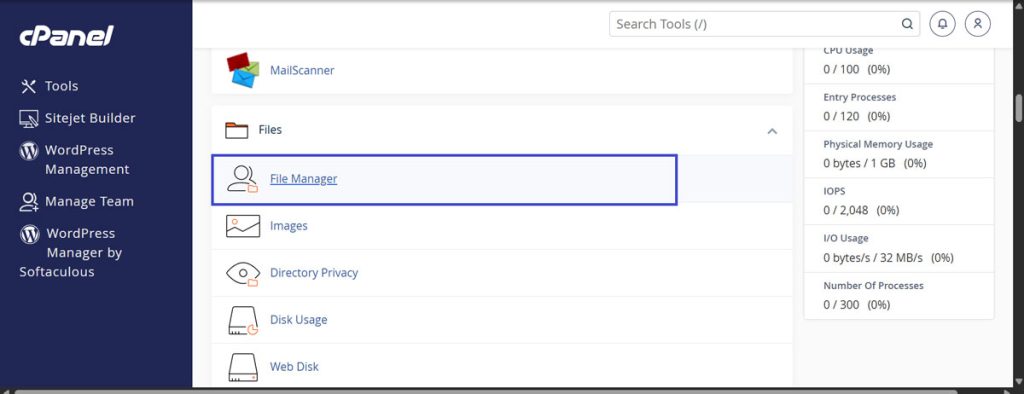
- در قسمت بالای صفحه، در گوشه سمت راست، گزینه Settings را پیدا کرده و روی آن کلیک کنید.
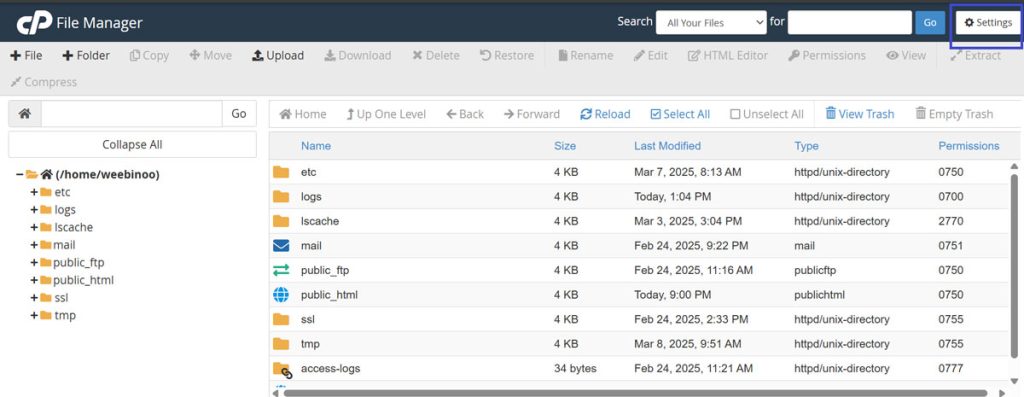
تغییر تنظیمات برای نمایش فایلهای مخفی
در پنجره بازشده، تیک گزینه Show Hidden Files را بزنید. پس از اعمال تغییرات، بر روی Save کلیک کنید.

مشاهده فایل htaccess
حالا که تنظیمات تغییر کردهاند، میتوانید به پوشه public_html رفته و فایل htaccess را مشاهده کنید. این روش به شما این امکان را میدهد که بهراحتی فایلهای مخفی را نمایش دهید و به فایلهای سیستمی مانند htaccess دسترسی پیدا کنید. با انجام این کار، میتوانید تنظیمات مورد نیاز را در سایت خود اعمال کنید.
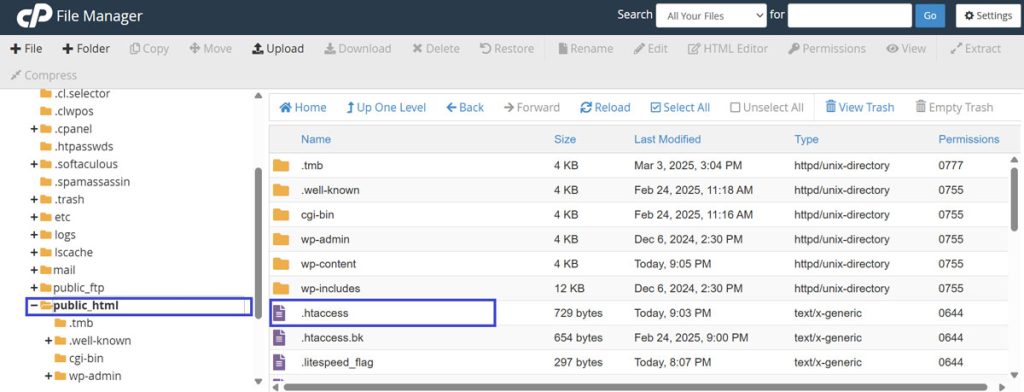
روشهای ایجاد فایل htaccess
برای ساخت فایل htaccess روشهای مختلفی وجود دارد. سادهترین راه این است که از برنامهای مانند Notepad برای ایجاد یک فایل متنی استفاده کنید، نام آن را .htaccess بگذارید و سپس آن را در هاست خود آپلود کنید. بااینحال، روش بهتری که هم در عملکرد سریعتر مؤثر است و هم خطر مشکلات احتمالی را کاهش میدهد، ساخت htaccess مستقیماً از داخل کنترل پنلهاست است. در ادامه به نحوه ایجاد این فایل در دو کنترل پنل محبوب دایرکت ادمین و سی پنل پرداختهایم.
ایجاد فایل htaccess در دایرکت ادمین
- ابتدا وارد کنترل پنل دایرکت ادمین شوید.
- در بخش “System Info & Files” بر روی گزینه “File Manager” کلیک کنید.
- به پوشه “public_html” بروید.
- در پایین صفحه، سمت چپ، گزینه “Create File” را پیدا کرده و روی آن کلیک کنید.
- در پنجره باز شده، در قسمت “File Name” نام .htaccess را وارد کنید و سپس بر روی “Create” کلیک کنید.
پس از ایجاد فایل، بر روی آن کلیک کنید تا وارد محیط ویرایش شوید و کدهای مورد نظر خود را وارد کنید:
# BEGIN WordPress
<IfModule mod_rewrite.c>
RewriteEngine On
RewriteBase /
RewriteRule ^index.php$ - [L]
RewriteCond %{REQUEST_FILENAME} !-f
RewriteCond %{REQUEST_FILENAME} !-d
RewriteRule . /index.php [L]
</IfModule>
# END WordPressایجاد فایل htaccess در سیپنل
در cPanel، مراحل ایجاد فایل htaccess مشابه با دایرکت ادمین است. پس از ورود به cPanel، به File Manager بروید، پوشه public_html را باز کنید، و سپس گزینه Create New File را انتخاب کرده و نام فایل را .htaccess بگذارید.
با این روشها، شما بهراحتی میتوانید htaccess را در هاست خود بسازید و تنظیمات دلخواه خود را برای بهبود عملکرد، امنیت و مدیریت سایت اعمال کنید. این روشها برای تمامی وبسایتها و سیستمهای مدیریت محتوا (CMS) کاربردی خواهد بود.
کاربردهای فایل htaccess
همانطور که قبلاً اشاره کردیم، این فایل یک ابزار قدرتمند برای تنظیم و مدیریت وبسایت شما است. این فایل امکانات متعددی برای کنترل رفتار سرور و بهینهسازی عملکرد سایت در اختیار شما قرار میدهد. اما توجه به این نکته ضروری است که تغییرات اشتباه در htaccess ممکن است مشکلاتی برای سایت شما به وجود آورد. بنابراین، قبل از اعمال هرگونه تغییر، توصیه میکنیم نکات زیر را مدنظر قرار دهید.
نکات مهم قبل از تغییر فایل htaccess
قبل از تغییر فایل به نکات زیر حتماً توجه کنید:
حذف نکردن فایل htaccess
به هیچ عنوان فایل htaccess را حذف نکنید، مگر اینکه مطمئن باشید هیچ تنظیمات حیاتی در آن وجود ندارد. حذف ناخواسته این فایل میتواند باعث از کار افتادن بخشهایی از سایت و ایجاد اختلالات جدی در عملکرد آن شود.
بکآپ گیری از سایت
پیش از هرگونه تغییر در فایل یا تنظیمات آن، حتماً از سایت خود نسخه پشتیبان تهیه کنید. این کار از بروز مشکلات احتمالی جلوگیری میکند و شما را قادر میسازد در صورت نیاز بهراحتی سایت خود را بازگردانی کنید. اگرهاست شما از سرویسهای مانند گنجههاست استفاده میکند، نیازی به نگرانی نیست زیرا این سرویسها به طور خودکار هر ۱۲ ساعت یکبار از سرور بکآپ تهیه میکنند.
آزمایش تغییرات در محیط تست:
پیش از اعمال تغییرات در htaccess سایت اصلی، بهتر است آنها را در یک محیط تست مشابه سایت خود بررسی کنید. این اقدام میتواند از بروز مشکلات غیرمنتظره جلوگیری کند و شما را از خطاها آگاه سازد.
استفاده از ابزارهای آنلاین برای تولید کد:
اگر در نوشتن کدهای این فایل تجربه ندارید، میتوانید از ابزارهای آنلاین مانند htaccesseditor.com برای تولید کدهای مورد نیاز خود استفاده کنید. این ابزارها به شما کمک میکنند تا کدهای صحیح و بدون خطا را به فایل htaccess اضافه کنید.
با رعایت این نکات، میتوانید به طور ایمن از تمامی کاربردهای فایل htaccess بهرهبرداری کرده و به بهبود عملکرد و امنیت سایت خود بپردازید.
سخن پایانی
در نتیجه، میتوان گفت که فایل htaccess ابزاری حیاتی برای مدیریت دقیق و بهینه سایتها است. از طریق این فایل، شما قادر خواهید بود تنظیمات مهمی مانند ریدایرکتها، محدودیت دسترسیها، ایجاد صفحات خطای شخصیسازیشده و بسیاری از قابلیتهای دیگر را بهراحتی انجام دهید. کاربرد این فایل به طور چشمگیری در بهبود عملکرد، سرعت بارگذاری و امنیت سایت تأثیرگذار است. برای هر وبمستری که به دنبال تقویت تجربه کاربری و عملکرد سایت خود است، آشنایی با این فایل و پیادهسازی تنظیمات آن بسیار ضروری است. بنابراین، پیشنهاد میشود بادقت به htaccess پرداخته و از امکانات آن به طور کامل بهرهبرداری کنید.



دیدگاهتان را بنویسید